Windows 平台安装 MongoDB
MongoDB 下载
最新版本的 MongoDB 提供了可用于 64 位系统的预编译二进制包,你可以从 MongoDB 官网下载安装,MongoDB 预编译二进制包下载地址:https://www.mongodb.com/try/download/community
注意:在 MongoDB 2.2 版本后已经不再支持 Windows XP 系统。最新版本也已经没有了 32 位系统的安装文件。
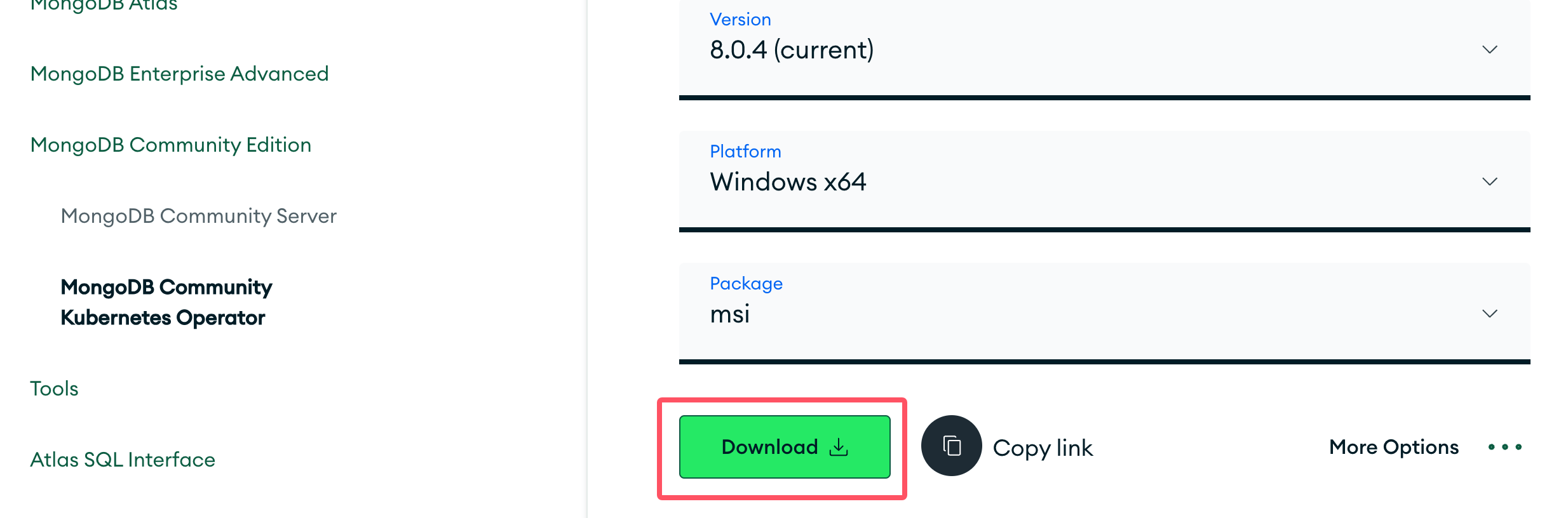
- MongoDB for Windows 64-bit 适合 64 位的 Windows Server 2008 R2, Windows 7 , 及最新版本的 Window 系统。
- MongoDB for Windows 32-bit 适合 32 位的 Window 系统及最新的 Windows Vista。 32 位系统上 MongoDB 的数据库最大为 2GB。
- MongoDB for Windows 64-bit Legacy 适合 64 位的 Windows Vista, Windows Server 2003, 及 Windows Server 2008 。
下载 .msi 文件,下载后双击该文件,按操作提示安装即可。
点击 "Next" 按钮来启动安装过程:
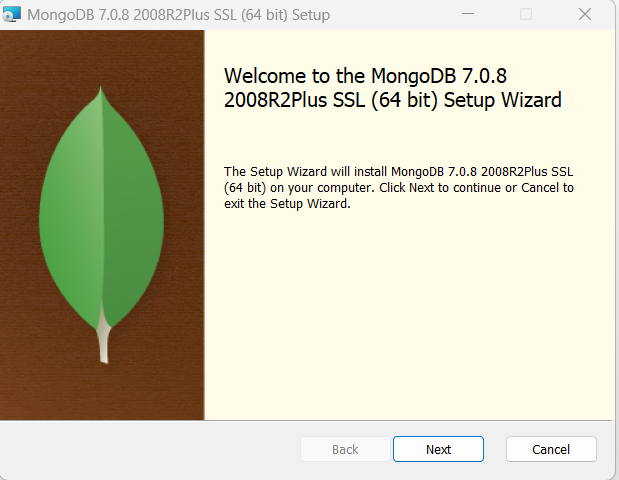
接下来,将出现一个协议窗口,选中同意的选项,然后再点击 "Next" 按钮:
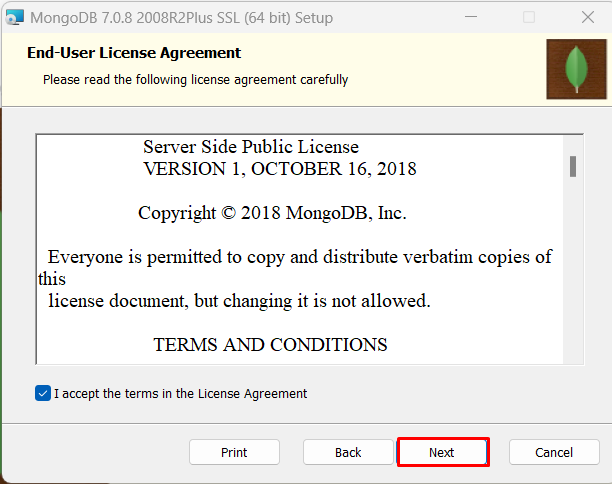
现在,出现了两个选择:您可以以网络服务用户身份运行 MongoDB,也可以以本地或域用户身份运行它。
如果您需要简单性和基本功能,网络服务用户选项就可以了,如果您需要对权限进行更多控制,或者需要使用特定用户凭据访问和限制资源,则选择本地或域用户选项会更合适
。我们简单测试就选第一个,然后单击"Next" 按钮:
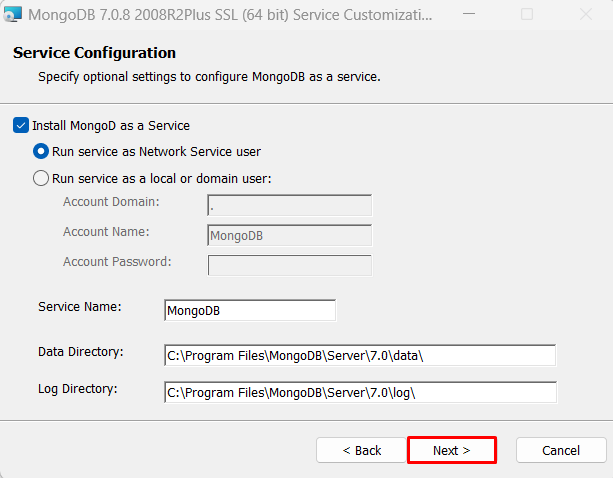
接下来我们可以选择完整安装,改安装方式默认配置安装所有 MongoDB 组件和工具,当然你也可以选择自定义安装。
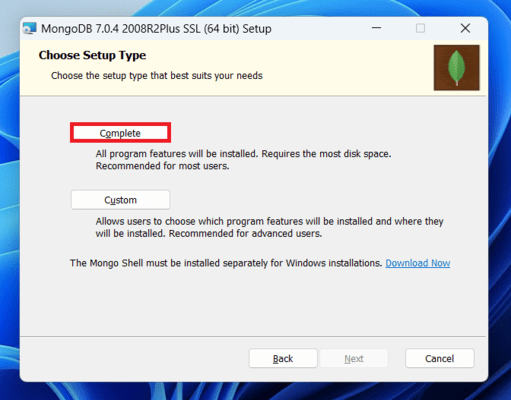
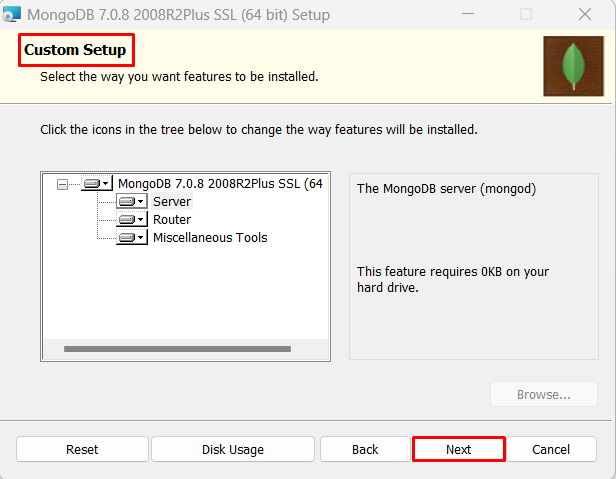
选择安装方法后,您需要单击 "Install" 按钮来开始安装过程:
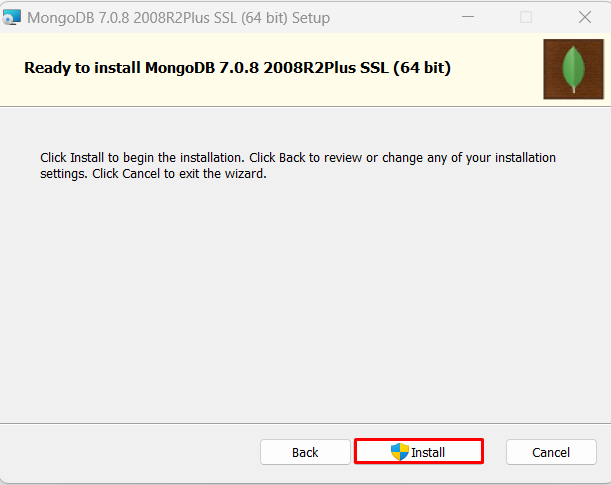
安装完成后,点击 "Finish" 按钮关闭安装程序:
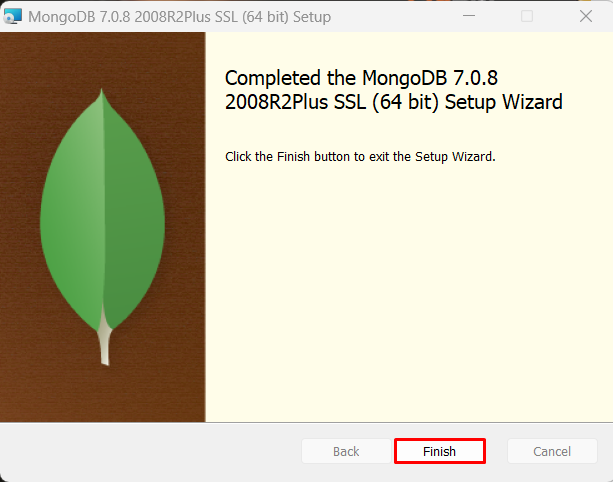
设置环境变量:系统属性->环境变量->系统变量->路径->编辑环境变量:
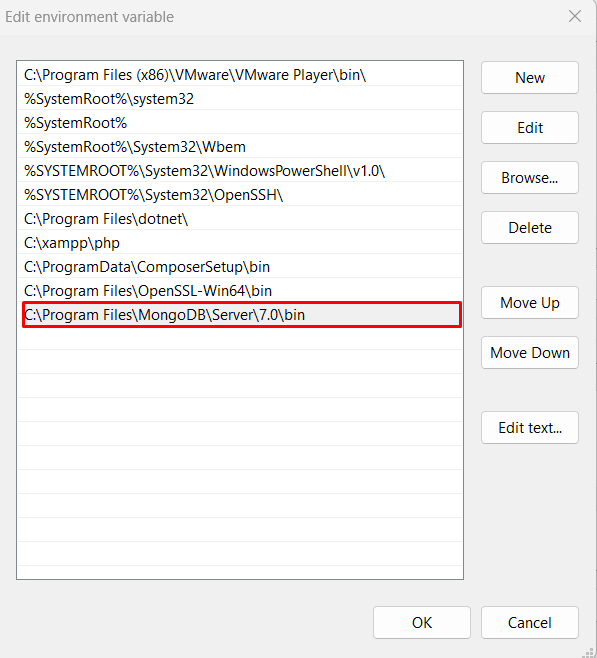
创建数据目录
MongoDB 将数据目录存储在 db 目录下,我们在安装完成后可以创建它。
请注意,数据目录应该放在根目录下 (如: C:\ 或者 D:\ 等 )。
在本教程中,我们已经在 C 盘安装了 mongodb,现在让我们创建一个 data 的目录然后在 data 目录里创建 db 目录。
cd C:\ md "\data\db"
你也可以通过 window 的资源管理器中创建这些目录,而不一定通过命令行。
命令行下运行 MongoDB 服务器
执行 mongod 命令:
mongod --dbpath c:\data\db
如果执行成功,会输出如下信息:

连接 MongoDB
MongoDB6.0 以后做出了重大改变,MongoDB 已经不再默认安装 shell 工具,你需要安装一个额外的 shell 工具:MongoDB Shell
我们可以在命令窗口中运行 mongo 命令即可连接上 MongoDB,执行如下命令:
mongo
配置 MongoDB 服务
注意:一些新版本的 MongoDB 安装时已经自行完成大部分配置,如果以下目录已经存在,你可以直接跳过这部分内容。
管理员模式打开命令行窗口
创建目录,执行下面的语句来创建数据库和日志文件的目录
mkdir c:\data\db mkdir c:\data\log
创建配置文件
创建一个配置文件。该文件必须设置 systemLog.path 参数,包括一些附加的配置选项更好。
例如,创建一个配置文件位于 C:\mongodb\mongod.cfg,其中指定 systemLog.path 和 storage.dbPath。具体配置内容如下:
systemLog:
destination: file
path: c:\data\log\mongod.log
storage:
dbPath: c:\data\db
安装 MongoDB服务
通过执行 mongod,使用 --install 选项来安装服务,使用 --config 选项来指定之前创建的配置文件。
mongod --config "C:\mongodb\mongod.cfg" --install
要使用备用 dbpath,可以在配置文件(例如:C:\mongodb\mongod.cfg)或命令行中通过 --dbpath 选项指定。
如果需要,您可以安装 mongod 或 mongos 的多个实例的服务。只需要通过使用 --serviceName 和 --serviceDisplayName 指定不同的实例名。只有当存在足够的系统资源和系统的设计需要这么做。
启动 MongoDB 服务
net start MongoDB
关闭 MongoDB 服务
net stop MongoDB
移除 MongoDB 服务
mongod --remove
任选一个操作就好命令行下运行 MongoDB 服务器 和 配置 MongoDB 服务 任选一个方式启动就可以。
MongoDB 后台管理 Shell
如果你需要进入MongoDB后台管理,你需要先打开mongodb装目录的下的bin目录,然后执行mongo.exe文件,MongoDB Shell是MongoDB自带的交互式Javascript shell,用来对MongoDB进行操作和管理的交互式环境。
当你进入mongoDB后台后,它默认会链接到 test 文档(数据库):
> mongo MongoDB shell version: 3.0.6 connecting to: test ……
由于它是一个JavaScript shell,您可以运行一些简单的算术运算:
> 2 + 2 4 >
db 命令用于查看当前操作的文档(数据库):
> db test >
插入一些简单的记录并查找它:
> db.runoob.insert({x:10})
WriteResult({ "nInserted" : 1 })
> db.runoob.find()
{ "_id" : ObjectId("5604ff74a274a611b0c990aa"), "x" : 10 }
>
第一个命令将数字 10 插入到 runoob 集合的 x 字段中。

点我分享笔记